「ドロップダウンを接続」パネルを使用する
2分
ドロップダウンリスト要素をデータセットに接続すると、ユーザー入力をキャプチャしてコレクションに保存したり、コレクションのデータを表示したりすることができます。
「ドロップダウンを接続」パネルは、ドロップダウンを選択し、「データに接続」アイコン をクリックすると開きます。
をクリックすると開きます。
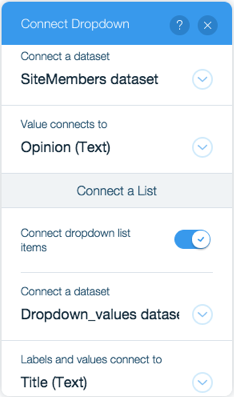
「ドロップダウンを接続」パネルは、ドロップダウンを選択し、「データに接続」アイコン
 をクリックすると開きます。
をクリックすると開きます。 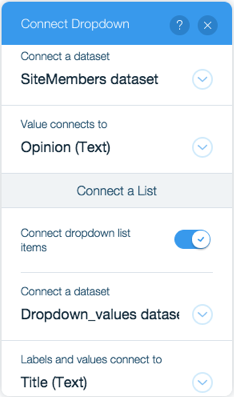
データセットを接続
ユーザー入力を保存するコレクションに接続されているデータセットを選択します。
値の接続先
訪問者が選択したドロップダウンアイテムの値を保存するコレクション内のテキスト、数値、または参照フィールドを選択します。
ユーザー入力を保存するコレクションに接続されているデータセットを選択します。
値の接続先
訪問者が選択したドロップダウンアイテムの値を保存するコレクション内のテキスト、数値、または参照フィールドを選択します。
ヒント:
ユーザーデータをコレクションに保存するには、送信ボタンをページに追加する必要があります。
リストを接続する
重要:
ドロップダウンリストアイテムをコレクション内のフィールドまたは参照フィールドに接続すると、要素の「ドロップダウンリストを管理」パネルで設定したアイテムが上書きされます。
注意:
ドロップダウンを参照フィールドに接続すると、セクションは空白になります。これは、参照されていないコレクションのメインフィールドからアイテムのリストが取得されるためです。
ドロップダウンリストのアイテムを接続
コレクション内のフィールドコンテンツをリストアイテムのラベルおよび値として使用するには、このオプションを選択します。 このオプションを選択すると、次のフィールドが表示されます。
コレクション内のフィールドコンテンツをリストアイテムのラベルおよび値として使用するには、このオプションを選択します。 このオプションを選択すると、次のフィールドが表示されます。
データセットを接続
リストアイテムに使用するコンテンツが保存されているフィールドを持つデータセットを選択します。 ドロップダウンが既に接続されているデータセット、または使用したい値を持つコレクションに紐付く別のデータセットを選択できます。
ラベルと値の接続先
ドロップダウンリストのアイテムのラベルおよび値として使用するコンテンツが保存されているデータセットのフィールドを選択します。 ドロップダウンリストのラベルと値は、選択したフィールドのすべてのコンテンツから生成されます。 (該当する列が一意のデータを持つかどうかを確認することをお勧めします。)
リストアイテムに使用するコンテンツが保存されているフィールドを持つデータセットを選択します。 ドロップダウンが既に接続されているデータセット、または使用したい値を持つコレクションに紐付く別のデータセットを選択できます。
ラベルと値の接続先
ドロップダウンリストのアイテムのラベルおよび値として使用するコンテンツが保存されているデータセットのフィールドを選択します。 ドロップダウンリストのラベルと値は、選択したフィールドのすべてのコンテンツから生成されます。 (該当する列が一意のデータを持つかどうかを確認することをお勧めします。)
ラベルは、ユーザーがアイテムを選択するときに表示されるテキストです。 値は、コレクションに保存されているデータのことです。 「ドロップダウンリストを管理」パネルでリストアイテムのラベルと値を設定するか、またはコレクションの値を使用することができます。
ドロップダウンリストを参照フィールドに接続すると、参照されていないコレクションのメインフィールドからアイテムのリストを取得します。
ドロップダウンリストを参照フィールドに接続すると、参照されていないコレクションのメインフィールドからアイテムのリストを取得します。
重要:
リストのラベルと値をコレクション内のフィールドに接続すると、各アイテムのラベルと値は同じになります。 ラベルと値を別々に設定することはできません(「ドロップダウンリストを管理」パネルでは可能です)。

